发布时间:2016-01-25 18: 12: 23
上篇文章中小编教大家如何使用Image Plane插件设置参考图,通过小伙伴的反馈说置入的背景图不能进行缩放、旋转等编辑,有时载入默认自动适应画布的尺寸并不是我们想要的,本文小编就对如何编辑参考图这一问题给予解决方案希望对大家有所帮助。
上篇文中的操作是先拖出模型后置入参考图片,本文我们将操作顺序做一个调换。
1.单击Texture菜单下的Image Plage子调板,展开之后单击Load Image按钮,载入参考图(参考图命名必须是字母)。
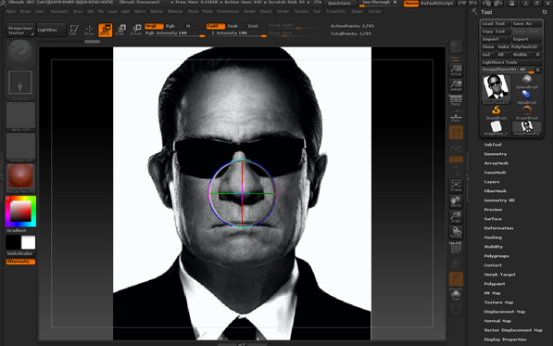
2. 可以看到,图片在载入后将自动适用画布的尺寸,当然,我们也可以手动对它进行调节,使用ZBrush®顶部工具架上的移动、旋转、缩放对它进行调节。选择移动、选择、缩放工具时,参考图中间会出现一个五颜六色的圈圈,左键点击它进行移动等操作。
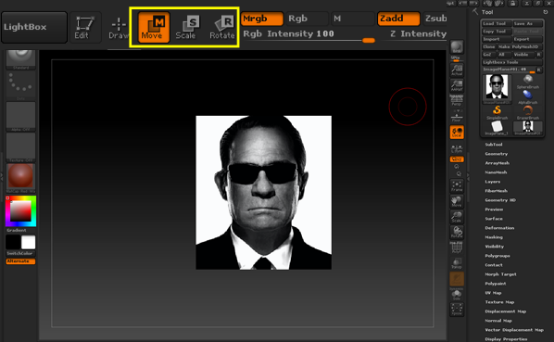
3. 调节完毕之后,导入你想制作的模型,或者在ZBrush里面直接使用Z球或者自带的模型进行制作。这个时候我们设置的参考图就会自动形成ZBrush界面背景。(注:到了这一步之后。使用移动、缩放、旋转工具无法修改参考图,所以在第二步的时候就要确定好参考图的效果。)
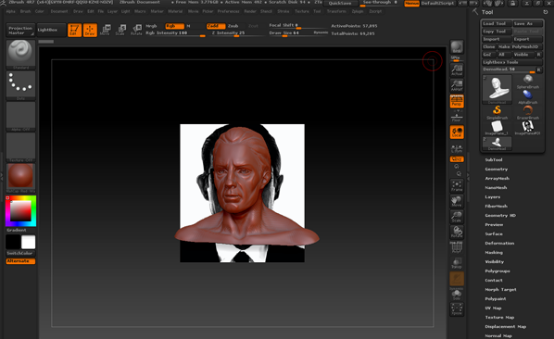
4. 最后如果想调整参考图的透明度,可以使用Model Opacity滑杆可以控制参考图的透明度,带透明的模型才方便对背景的参考图。
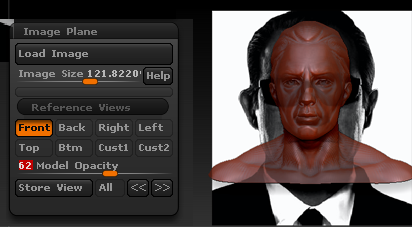
想要了解更多关于ZBrush 3D图形绘制软件的详细信息,可点击ZBrush教程中心查找你想要的内容。
展开阅读全文
︾